- Tweet
- Spune-le prietenilor
- 0
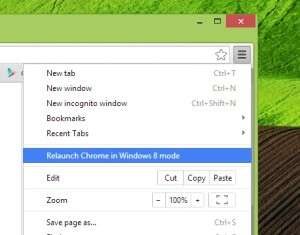 cu Google Chrome adăugând recent un nou spațiu de lucru în stil Chrome OS pentru utilizatorii Windows 8, mulți dintre voi s-ar putea să vă întrebați cum să îl accesați.
cu Google Chrome adăugând recent un nou spațiu de lucru în stil Chrome OS pentru utilizatorii Windows 8, mulți dintre voi s-ar putea să vă întrebați cum să îl accesați.
pentru a juca cu cea mai recentă caracteristică Google, trebuie să setați Chrome să se deschidă în modul Metro – aka ‘Windows 8 mode’ – în mod implicit. Și de ce nu: acesta oferă un aspect mai familiar decât Internet Explorer și arată bine să boot-eze.
în Windows 8 există trei experiențe posibile de browser disponibile. Acestea sunt:
- nu este setat ca implicit; se deschide ca fereastră pe desktop
- setat ca implicit; setat pentru a deschide ca fereastră pe desktop
- setat ca implicit; setat pentru a deschide în modul ‘Windows 8’
în acest post ne vom uita la activarea acestuia din urmă.
cum se face Chrome deschis în modul Metro pe Windows 8
Chrome nu poate rula în modul Windows 8 dacă nu este browserul implicit. Este o limitare enervantă a Windows 8, dar una care trebuie respectată.
deci, mai întâi, va trebui să vă asigurați că Chrome este implicit.
- deschideți Chrome
- deschideți meniul Chrome
- selectați Setări
- în secțiunea marcată „browser implicit” apăsați butonul Make Google Chrome my default browser
cu care a avut grijă îl putem seta să se deschidă în modul Windows 8:
- deschideți Chrome
- deschideți meniul Chrome
- alegeți relansarea Chrome în modul Windows 8
asta este! Chrome se va deschide automat în mod implicit în modul Windows 8. Dacă sunteți pe canalul Beta, aceasta înseamnă că nu veți vedea o fereastră Chrome pe ecran complet, ci spațiul de lucru Chrome OS:
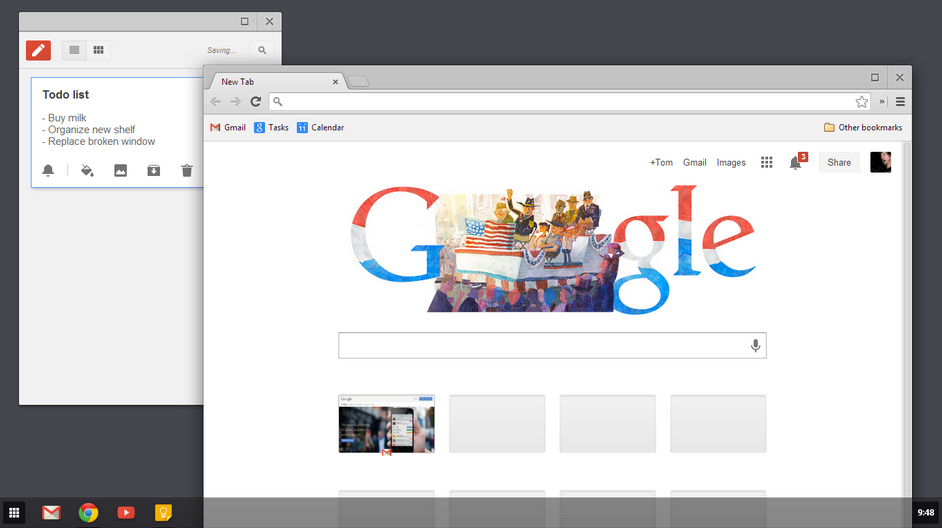
comută înapoi
pentru a reveni la utilizarea Chrome în modul ‘desktop’ mai tradițional, pur și simplu urmați ghidul de mai sus, dar alegeți ‘relansați Chrome pe desktop’ în ultimul pas.
pentru a reseta Internet Explorer ca browser implicit (și a-l deschide în modul Metro) deschideți aplicația Programe implicite din pagina de pornire Windows 8 și ajustați setarea browserului în consecință.
nu-l vezi?
consultați acest articol pentru mai multe informații despre motivul pentru care este posibil să nu vedeți această opțiune listată în Chrome.
- Tweet
- Distribuie